Veidi, kā novērst skaņas kropļojumus austiņās datorā vai klēpjdatorā

- 2707
- 229
- Scott Ullrich
Sveši trokšņi, šņukstēšana un sprakšķēšana austiņās ievērojami samazina skaņas kvalitāti, padarot satura klausīšanos neērti. Līdzīga parādība var būt dažādu faktoru rezultāts un lietotājs, kurš ir saskāries ar problēmu, lai uzzinātu iemeslu, pārzīmējot risinājumu iespējas.
Troksnis austiņās ne vienmēr ir norādīts par ierīču darbības traucējumiem, tāpēc jums pat nevajadzētu uzreiz norakstīt pat jaunu aprīkojumu. Lai gan iemesli parasti nav acīmredzami, jūs varat atrisināt problēmu patstāvīgi, neizmantojot speciālistu palīdzību.

Sākot novērst parādību un noskaidrot, kāpēc austiņās skaņas sēkas, vissvarīgākais uzdevums ir noteikt, kas tieši izraisa troksni - klausīšanās ierīce vai skaņas avots.
Bieži vien problēma ir nepareizs savienojums, izveidojot nepareizus iestatījumus vai kontakta trūkumu, savienojot, kas var parādīties vairāku iemeslu dēļ. Ja austiņās, kas savieno caur Bluetooth, pamatni, kas savieno ar Bluetooth, skaņas sēkšanas un atpalicība ir bateriju sēšana, pārošanās ierīču nesaderība uz Bluetooth vai nepareiza draivera.
Aprīkojuma pārbaude
Sāciet meklēt cēloņus, ja austiņu skaņa sāka sēkšana, tas izriet no vienkāršākās: pārbaudot austiņu veselību un savienojot ar skaņas avotu. Savienotājiem un spraudņiem jābūt tīriem, lai nodrošinātu labu kontaktu un traucējumu trūkumu. Nepieciešamība pēc vizuālas pārbaudes ir pieejama arī gadījumā, ja ierīces nepiedāvā vadus.
Mehānisks bojājums
Mēs pārbaudām, vai austiņās nav bojā. Visbiežāk vadu ierīces ir bojātas savienojumos ar spraudni un citiem elementiem (vadības pogas, mikrofons, ambulatori).
Ja nav ārēju trūkumu, mēs izveidojam savienojumu ar citu ierīci un redzam, vai problēma ir pazudusi, tādējādi noskaidrojot, kas to rada. Turpmākas darbības, lai identificētu un novērstu cēloņus, tiks nosūtītas darbam ar austiņām vai ierīces pārsūtīšanu.

Ja darbības traucējumi ir austiņās, kontakta pārtraukuma vietu kabeļa vietā var atrast, saliekot vadu savienojuma sadaļās. Kad parādās kontakts, kad ir savienotas serdes daļas, skaņa kļūs tīra. Lai atgrieztu ierīci darba stāvoklī, to var salabot bojājuma vietā vai iegādāties jaunu, kas visbiežāk ir piemērotāks.
Audio vienība
Datorā visbiežāk ir divas ieejas, no kurām viena atrodas uz skaņas kartes un atrodas korpusa aizmugurē. Jums jāpārbauda savienotāju izmantojamība, izmantojot alternatīvu savienojumu ar katru no tiem. Ja, izveidojot savienojumu ar priekšējo auditu, skaņa ir sliktāka, ir vērts izveidot savienojumu ar savienotāju sistēmas vienības aizmugurē.
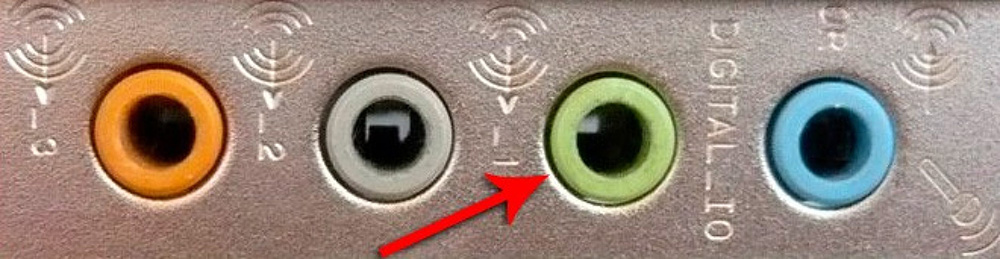
Skaņas kartes darbības traucējumi
Reti, bet gadās, ka problēma ir nepareiza audio kartes darbība. Skaņas kartes darbības traucējumi novērš normālu signāla apstrādi, tāpēc skaļruņi reproducē skaņu.
Ja visas metodes ir izmēģinātas un efekts nav izmantots (ieskaitot svaigu draiveru uzstādīšanu), ir vērts pārbaudīt aprīkojumu. Uzdevums tiek veikts, atvienojot dēli un savienojot citu. Nosakot sabrukumu, tam var būt nepieciešama kļūdaina elementa nomaiņa.

Audio karti, kas iebūvēta mātes kartē kāršu karte. Visi elementi tiks atvienoti pārmaiņus, bez kura dators nevar darboties.
Izlādēts akumulators uz austiņām
Ja jūs izmantojat Bluetooth Holly, bieži sveicot skaņu un caur bateriju zemās uzlādes kļūmi. Skaņu skaļruņos var izkropļot, tā izklausās klusāka vai ar troksni uz fona, jo nav enerģijas parasto signāla saņemšanai un apraidei.
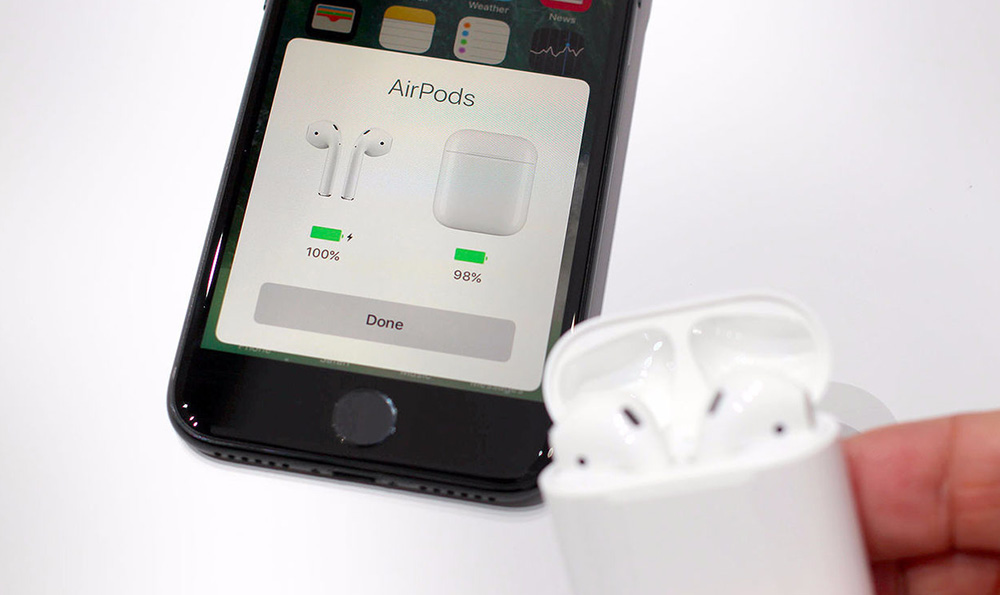
Lai nodrošinātu autonomu darbu, regulāri jāuzlādē bezvadu austiņas. Lai pārbaudītu skaņas reprodukcijas kvalitāti, ir nepieciešama pilnīga uzlāde un atkārtoti izveidojiet datoru.
Bluetooth nesaderība ierīcēs
Zemas skaņas kvalitāti, ko raksturo pārtraukumi, traucējumi un citi sveši trokšņi, var izraisīt Bluetooth nesaderība austiņās un pārraides ierīce. Turklāt nozīme nav versijas, bet kodi, ar kuriem signāls ir kodēts.
Standarta SBC kodeks, ko izmanto visām Bluetooth audio ierīcēm, nesniedz augstas kvalitātes skaņu. Ja viena no pārošanās ierīcēm neatbalsta AAC, APTX, LDAC audio kodus (pēdējie pārspēj pārējos kvalitātē, kaut arī tas arī saspiež saturu), kas nepieciešams augstākas skaņas skaidrībai, signāla pārraide tiek veikta, izmantojot standarta SBC, kas nozīmē, ka cieš signāla kvalitāte.
SVARĪGS. Pamatfaktors, kas nodrošina savienojumu un labu skaņas kvalitāti, ir Bluetooth ierīču savietojamība un pašreizējo vadītāju klātbūtne.Problēmas ar autovadītājiem
Nepareizs aprīkojuma vadītāju darbs (to prombūtne, bojājumi, nebūtiski) bieži noved pie tā, kas tiek izkropļots, atpalicis, sēkšana austiņās vai kolonnās. Ja, savienojot dažādas audio ierīces, skaņa paliek nepieņemama, visticamāk, tas tā ir. Pārbaudiet programmatūru un atsvaidziniet to pašreizējā versijā, izmantojot sistēmisku aprīkojumu vai īpašus komunālos pakalpojumus.
Logos jūs varat pabeigt uzdevumu, izmantojot sistēmu:
- Mēs dodamies uz "ierīces pārvaldnieku" (piemēram, konteksta izvēlnē "Sākt" atlasiet rīku).
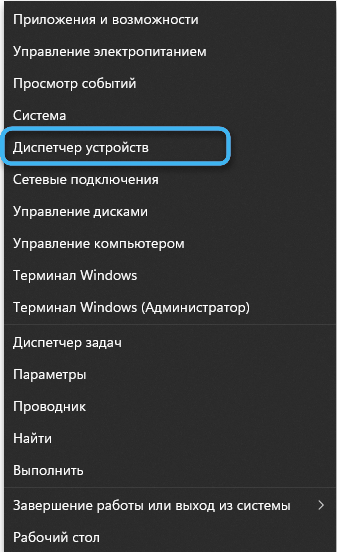
- Mēs izvēršam filiāli "skaņu, spēļu un video ierīces". Ja skaņas kartes tuvumā ir dzeltena ikona ar izsaukuma zīmi, ierīcei nepieciešama atjaunināšana. Bet pat ja nav paziņojuma, labāk ir pārinstalēt.
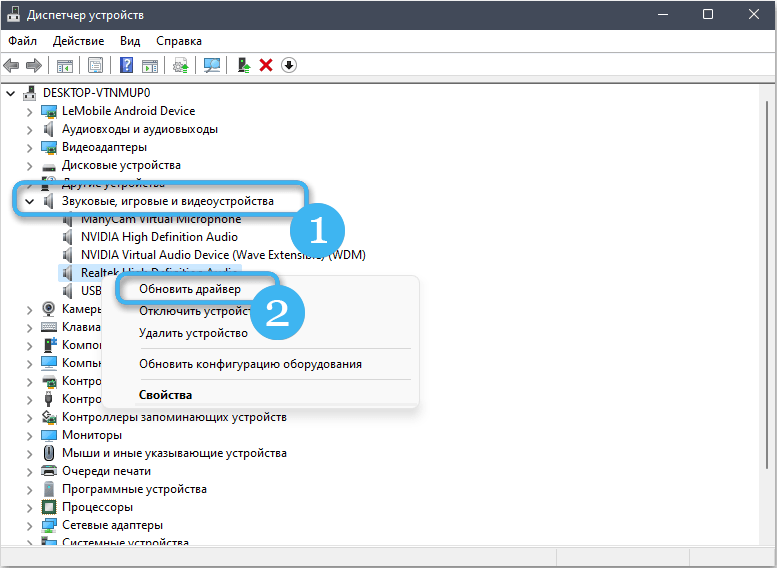
- Lai atjauninātu, noklikšķiniet uz PKM ar nosaukumu Audio karte un izvēlnē atlasiet atbilstošo punktu.
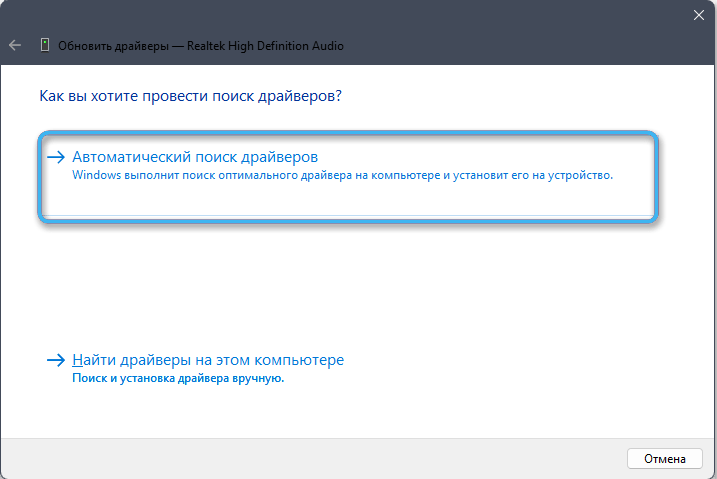
- Ir divas atjaunināšanas iespējas: automātiska meklēšana internetā un manuālā sistēmā, izvēloties faila ceļu.
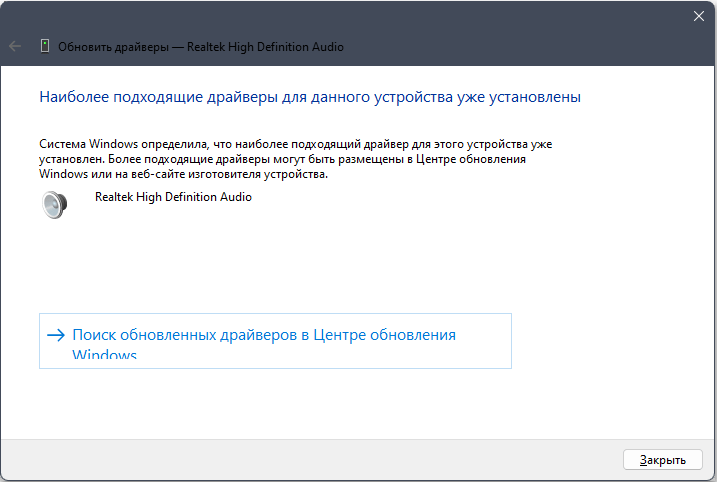
Nepareizi iestatījumi
Papildus Bluetooth savienojuma problēmām, autovadītāju un aparatūras darbības traucējumu nozīmīgumam, raidīšanas ierīces pusē ir arī programmatiski iemesli, kas tieši ietekmē skaņas reprodukciju.
Skaļuma iestatījumi datorā
Nepareizs apjoms var izraisīt iejaukšanos austiņās. Tilpuma sliekšņa palielināšanās noved pie skaņas pasliktināšanās un, izmantojot zemas kvalitātes lētus kolonnu modeļus vai austiņas, kvalitāte tiek zaudēta, kad atzīme tiek sasniegta 50%, savukārt augstas kvalitātes austiņas var nodzēsāt maksimālu tilpumu. Lai novērstu problēmu, samazinot skaļruņu slodzi, tiek palielināts pārsūtīšanas ierīces skaļums, un pašas austiņas atskaņo skaņu vismaz to skaļumā.
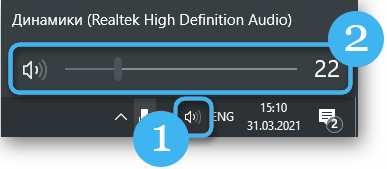
Skaņas kontroles ziņā arī bieži provocē iejaukšanos un troksni. Apjoma vadības ierīces lietojumprogrammās var parādīt minimāli, kā rezultātā lietotājam ir “jāizspiež” ne vairāk kā aparatūras, kas noved pie problēmas.
Papildu skaņas efekti un atskaņošanas formāts
Iekļautie paplašinātie skaņas parametri logos ir vēl viens bieži sastopams problēmas iemesls. Lai, lai atbrīvotos no kropļojumiem, ir jāatvieno skaņas efekti. Deaktivizēšanai mēs veicam soļus:
- Atveriet skaņas ierīču dispečeru (piemēram, izvēloties aprīkojumu no izvēlnes, kas parādās, kad PKM tiek nospiests uz skaņas ikonas paplātē vai ar konsoles "Perform" (Win+R) un MMSys komandas palīdzību.Cpl);
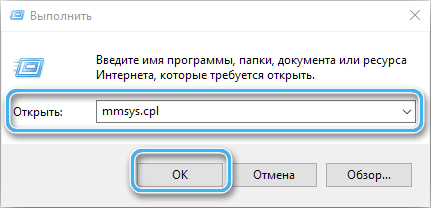
- Cilnē “Play” atlasiet skaņas ierīci (skaļruņus, austiņas) un nospiediet pogu “Rekvizīti” (vai PKM - “Properties”);

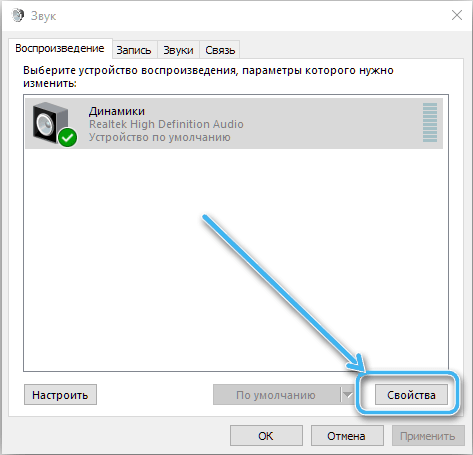
- Cilnē "Uzlabojums" mēs atzīmējam "visu skaņas efektu atvienošanu" un izmantojam iestatījumus;
- Aizveriet aprīkojumu un atsāknējiet.
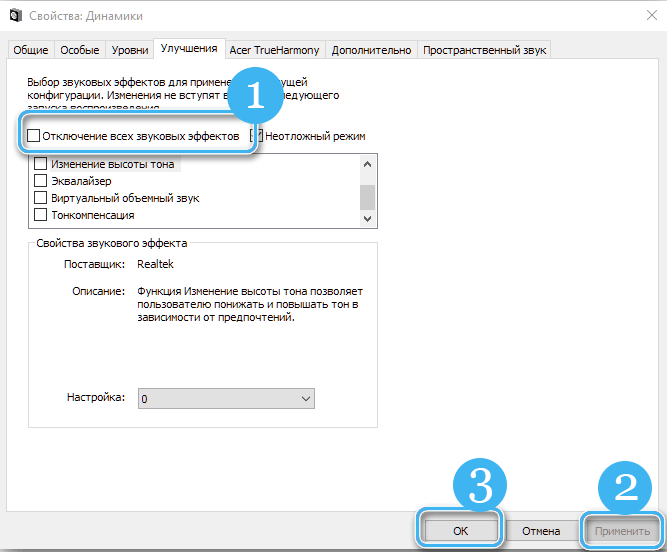
Dažreiz traucējumi parādās nepareizu izvades formāta parametru dēļ. Lai veiktu pielāgojumus, jums būs jāpārslēdzas uz “papildus” cilni skaņas ierīces īpašībās un “noklusējuma formātā” blokā, lai izvēlētos 16 bitu, 44100 Hz (CD) ”, lai nodrošinātu saderību ar jebkuru audio karti, apstiprinot apstiprināšanu grozījumi.
Enerģijas taupīšanas režīms
Problēma, ko izraisa nepareizi enerģijas glābšanas režīma iestatījumi, visbiežāk tiek atrasta klēpjdatorā, bet var rasties arī viedtālrunī vai personālajā datorā. Aktivizējot akumulatora uzlādes ietaupīšanu, audio karte nav prioritāte, un viņai, iespējams, nav pietiekami daudz enerģijas. Pēc tam, lai novērstu traucējumus, ierīces barošanas avota iestatījumos jāizvēlas opcija "augstas veiktspējas" (viedtālruņiem akumulatora uzlādes režīms ir atspējots). Ja darbības nav izraisījušas vēlamo rezultātu, varat atgriezt ekonomisko režīmu.
Klēpjdatorā jūs varat pabeigt uzdevumu šādi:
- Atveriet "vadības paneli" un dodieties pa ceļu "Sistēma un drošība" - "Power" (logu var atvērt arī, nospiežot PKM uz akumulatora ikonas paplātē un atlasot atbilstošo vienumu no izvēlnes);
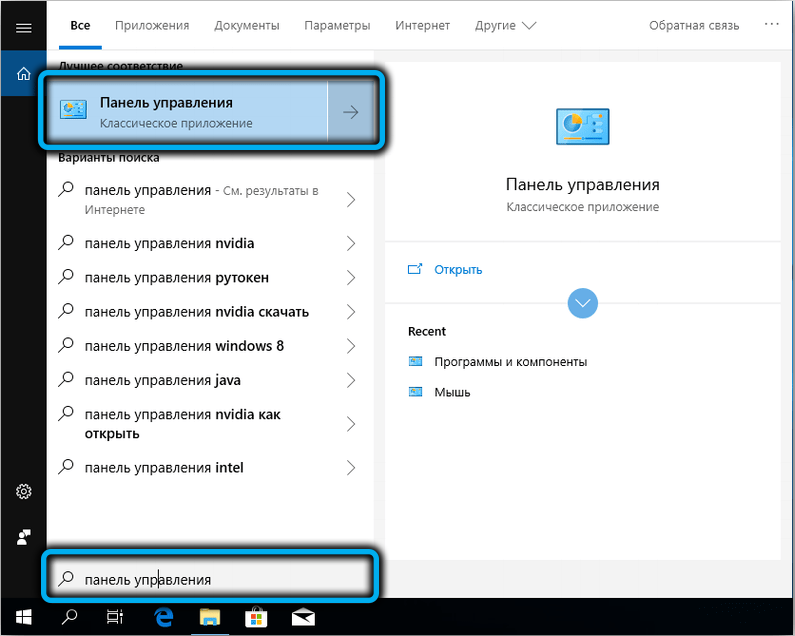
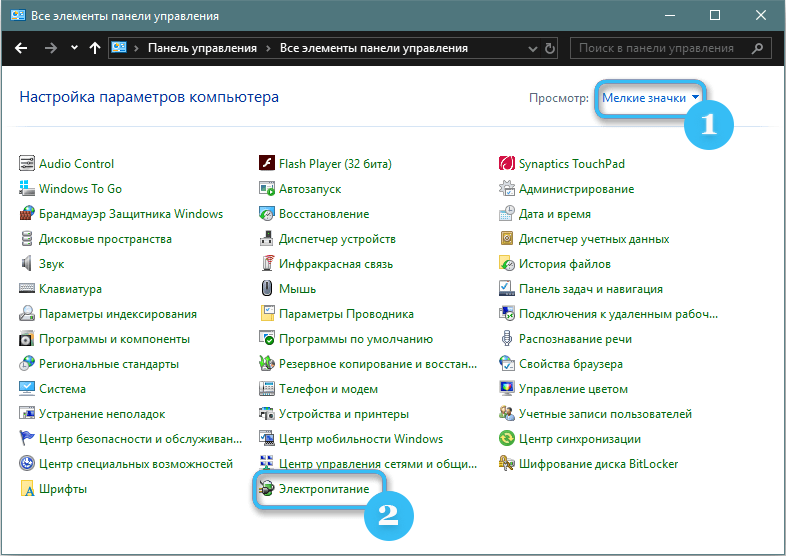
- atlasīt augstas veiktspējas režīmu;
- Mēs saglabājam iestatījumus un pārbaudām, vai problēma ir pazudusi.
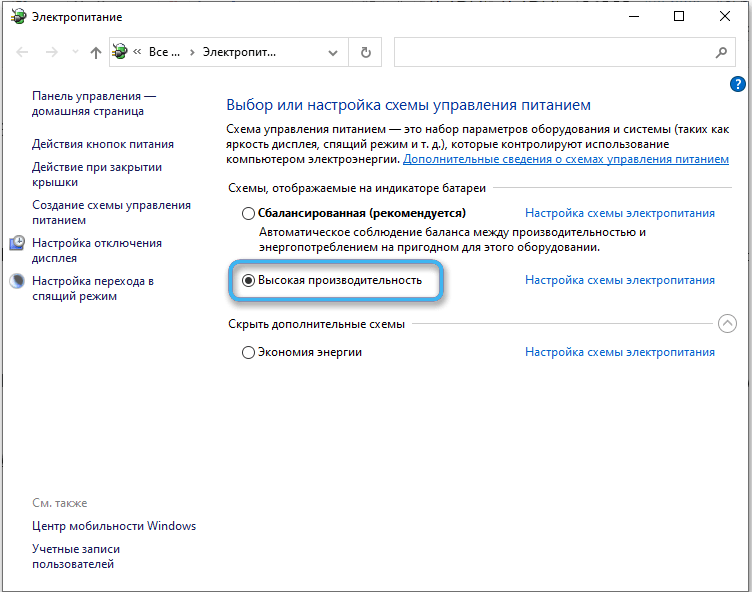
Zemējuma trūkums
Lai arī reti, tomēr, neievēroti noieta tirgi, var izraisīt traucējumus, ja dators ir savienots. Ja aprīkojums tika pārbaudīts un nebija problēmu, tas jāpārbauda, pamatojoties, jo problēmas ar barošanas avotu rada arī nopietnākas sekas nekā plaisa austiņās.
Uzmanība. Nemēģiniet pats iezemēt kontaktligzdu, ja nav atbilstošu speciālistu prasmju. Darbs ar elektrību ir jāuztic profesionālis.
Citas traucējumu ierīces
Troksnis, skaļruņu pārsūtītās skaņas izkropļojums, var būt citu aprīkojuma darbības, ieskaitot sadzīves tehnikas un pat ierīču, kas neatrodas tiešā tuvumā, rezultāts, ieskaitot sadzīves ierīces un pat ierīces. Starp iespējamiem problēmas avotiem:
- Kolonnas, kas iekļautas austiņu tuvumā, var ietekmēt signāla kvalitāti. Problēma tiek atrisināta, atvienojot tos no skaņas avota.
- Visas ierīces, kas izmanto Bluetooth savienojumu. Risinājums ir izslēgt un atkārtoti savienot austiņas.
- USB ierīces, kas savienotas ar datora vai klēpjdatora datoriem (ārējie diskdziņi, kameras utt. D.). Vajadzētu arī atvienot papildu ierīces.
- Datoru komponenti. Uzziniet, kurš elements izraisīja problēmu, jūs varat ar vienu no katra izslēgšanas.
- Ierīces. Elektromagnētisko viļņu starojums var arī samazināt signāla kvalitāti. Risinājums ir tāds pats: mēs izslēdzam ierīču alternatīvu.

- Cellular sakaru stacijas, tuvumā esošie televizori (tas ir svarīgi, ja problēma radās, lietojot austiņas uz ielas) bieži rada traucējumus, pārkāpjot skaņas tīrību.
Skaņas kropļojums, kad datora pele pārvietojas
Ja mencas tiek izveidotas, pārvietojot manipulatora ritināšanu, jūs varat novērst problēmu ar peli uz citu portu, pārejot no USB uz cita veida savienojumu PS/2 vai otrādi (jūs varat iegādāties adapteri), kā arī maiņu par manipulators.

Aktīvs mikrofons
Pat ja pats mikrofons nav savienots, mikrofona ieeja var izraisīt traucējumus, ja tas tiek aktivizēts sistēmas iestatījumos. Lai to izslēgtu, mēs veicam šādas darbības:
- Mēs ejam uz mikrofona sējuma iestatījumiem ("vadības panelis" - "skaņa" vai izvēloties kontekstuālās izvēlnes vienumu, kas tiek atvērts, nospiežot ikonu Tria);
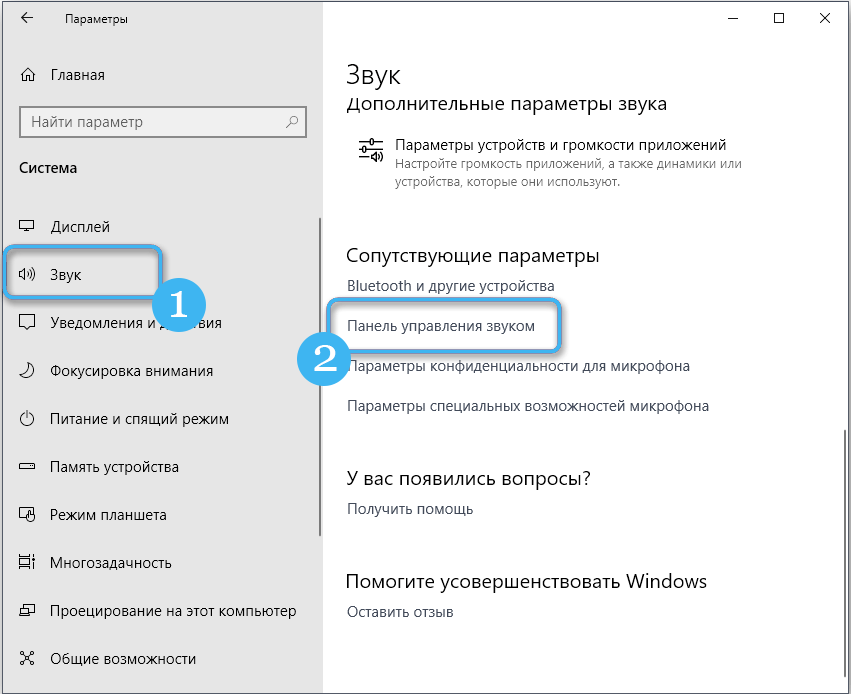
- Cilnē “Ieraksts” mēs atrodam mikrofonu un pārejam pie tā īpašībām;
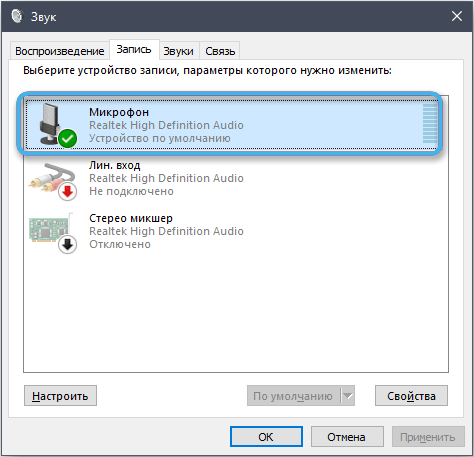
- Tālāk mēs atveram "līmeņus", noklikšķiniet uz dinamikas ikonas, lai iegūtu tās deaktivizāciju. Ir svarīgi izslēgt ierīci un ne tikai pazemināt skaļuma līmeni.
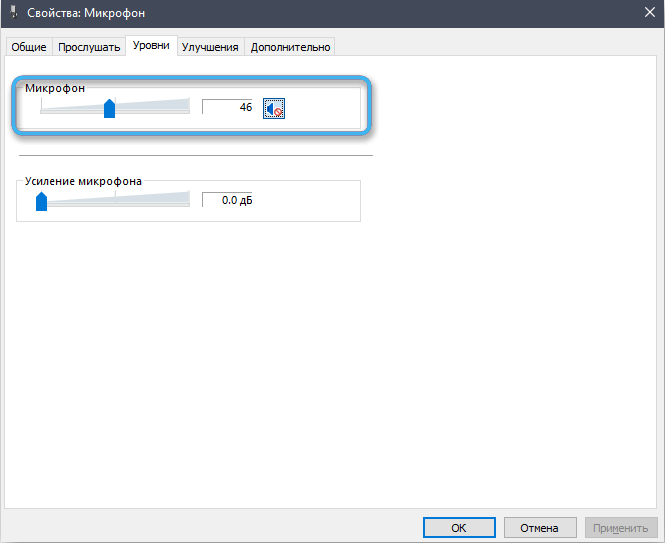
Identificējis problēmas avotu, to visbiežāk var novērst neatkarīgi, taču dažos gadījumos tas būs nepieciešams palīdzēt speciālistam vai pirkt darba ierīces.
Un kādu ceļu jūs palīdzējāt atrisināt problēmu? Dalieties komentāros.
- « Kāpēc bezvadu tastatūra nav savienota un kā to labot
- Nevajadzīgu failu un programmu noņemšana administratora vārdā Windows operētājsistēmā »

